Datum: 05.08.2005 Uhrzeit: 23:05:52 Jö¶rg Hi, ich mö¶chte einer Ebene auf weißem Hintergrund einen großen Schlagschatten geben. Mit der Option Ebene-Schlagschatten ist er mir zu klein. Wie kann ich den grö¶ßer bekommen (habe PS-CS2) Gruß Jö¶rg — photographieren“ ist griechisch und meint „malen/zeichnen mit Licht“ http://www.raphael-schule.de & http://www.jorgos.info ICQ: 126663881″ —————————————————————————————————————————————— Datum: 06.08.2005 Uhrzeit: 8:13:05 Peter Schö¶ler Jö¶rg schrieb: > Hi, > ich mö¶chte einer Ebene auf weißem Hintergrund einen großen > Schlagschatten geben. Mit der Option Ebene-Schlagschatten ist er > mir zu klein. Wie kann ich den grö¶ßer bekommen (habe PS-CS2) > Gruß > Jö¶rg Hallo Jö¶rg, probiere mal Folgendes: 1. Dupliziere die Ebene, die einen Schlagschatten haben soll mit Ebene duplizieren“ (Rechte Maustaste auf Ebene in der Ebenenpalette klicken dann „Ebene duplizieren“ 2. Duplikat soll unter der Ebene sein 3. Tranformieren aufrufen (Strg + T) dann Grö¶ße Perspektive usw. deiner Wahl einstellen 4. Fülloption über die Ebenenpalette aufrufen 5. Füllmethode auf „Multiplizieren“ und Deckkraft auf 75% stellen 6. Farbüberlagerung einschalten und schwarze Farbe nehmen Nicht vergessen: Beide Ebenen müssen anschließend verbunden werden (Beide mit Strg markieren und Rechtsklick auf „Ebenen verbinden“ Das war’s Vielleicht hat jemand eine noch bessere Lö¶sung Wohlgemerkt: Ich bin kein Photoshop-Guru habe das Programm vor kurzem und bin am Probieren. Bücher für „Selbststudium“ werden noch kommen 😉 Gruß Peter posted via https://oly-e.de“ —————————————————————————————————————————————— Datum: 06.08.2005 Uhrzeit: 12:59:19 Jö¶rg Hallo Peter, danke erst mal … aber: > probiere mal Folgendes: > > 1. Dupliziere die Ebene, die einen Schlagschatten haben soll mit > Ebene duplizieren“ (Rechte Maustaste auf Ebene in der > Ebenenpalette klicken dann „Ebene duplizieren“ yepp > 2. Duplikat soll unter der Ebene sein im Ebenenfenster oder wo? > 3. Tranformieren aufrufen (Strg + T) dann Grö¶ße Perspektive > usw. deiner Wahl einstellen Ich transformiere doch so dass ich 2 unterschiedliche Grö¶ßen bekomme oder? Das Kleinere müsste dann ja auch oben liegen oder versteh ich da was total flasch? > 4. Fülloption über die Ebenenpalette aufrufen yepp > 5. Füllmethode auf „Multiplizieren“ und Deckkraft auf 75% stellen yepp > 6. Farbüberlagerung einschalten und schwarze Farbe nehmen wo und wie nehm ich die schwarze Farbe? > Nicht vergessen: Beide Ebenen müssen anschließend verbunden > werden (Beide mit Strg markieren und Rechtsklick auf „Ebenen > verbinden“ klar. kurz deine Anleitung habe ich leider nicht nachvollziehen kö¶nnen. Ich weiß schon warum ich demnächst bei Klaus Schräder den PS-Workshop mache 😉 Aber vielleicht hast Du ja Geduld und erklärst es noch mal für die Doofen 😉 > … Bücher für „Selbststudium“ werden noch kommen ;-)> > Gruß Peter ich warte auch noch auf das neue zu CS2 von Scot Kelby in engl. bereits erschienen in deutsch demnächst. LG Jö¶rg „photographieren“ ist griechisch und meint „malen/zeichnen mit Licht“ http://www.raphael-schule.de & http://www.jorgos.info ICQ: 126663881″ —————————————————————————————————————————————— Datum: 06.08.2005 Uhrzeit: 14:04:30 Peter Schö¶ler Hallo Jö¶rg, doof ist niemand, man lernt immer was dazu 😉 Kö¶nnte man im Forum auch Bilder einfügen, dann kö¶nnte ich die Schritte auch bildlich darstellen. Geht hier leider im textbasierten Forum nicht 🙁 Also noch mal von vorne (etwas anders, ist aber im Prinzip dasselbe): 1. Markiere ein Objekt mit Auswahlwerkzeug (in der Werkzeugpalette auf der linken Seite) 2. Dann STRG + C (= Kopieren) 3. ein neues Dokument mit STRG + N (Grö¶ße z.B. A4, Hintergrundinhalt Weiß oder Transparent) 3. STRG + V (Objekt wird eingefügt, was du vorhin mit dem Auswahlwerkzeug markiert hast). Dieses Objekt wird als neue Ebene eingefügt. Das siehst du auf der Ebenenpalette (am rechten Rand, unten). Es hat den Namen Ebene 1″ (kannst ihn einen anderen Namen geben – über Rechtsklick Ebeneneigenschaften) 4. Dann diese Ebene duplizieren – mit Ebene – Ebene duplizieren… 5. Die neue Ebene ziehst du auf der Ebenenpalette mit gedrückt gehaltenen linken Maustaste soweit nach unten dass er dann unter dem Objekt ist. Nicht so weit nach unten 😉 Die untere Ebene kannst auf „Schatten“ umbenennen. 6. Dann STRG + T (Transformieren) verändere die Grö¶ße Neigung Perspektive usw. Entspricht das alles nach deinen Wünschen dann Eingabe-Taste drücken um die Transformierung zu übernehmen. 7. Klicke mit der rechten Maustaste auf die Ebene in der Ebenenpalette und wähle „Fülloptionen“ – Es kommt dann ein Fenster. Im Fenster wählst du erst Mal „Farbüberlagerung“ und klicke auf das kleine rote Kästchen es ö¶ffnet sich ein Fenster mit dem du die Farbe auswählen kannst. Natürlich soll sie schwarz sein 😉 Dann mit OK die Einstellung übernehmen. Nochmal OK um die Fülloptionen zu übernehmen. 8. In der Ebenenpalette stellst du die Fülloption von „Normal“ auf „Multiplizieren“ und die Deckkraft auf 75%. 9. Dann im Menü „Filter – Weichzeichnungsfilter – Gaußscher Weichzeichner“ aufrufen. Im Fenster stellst du Radius 50 Pixel (je nach Geschmack mehr oder weniger). Dann mit OK übernehmen. Zum Schluss noch die beiden Ebenen verbinden (muss man aber nicht aber wenn man einer von den beiden Ebenen verschiebt…) Das war’s Hoffe dass du diese Schritte nachvollziehen kannst. Sonst hilft dir der Schrädersche Workshop. Auf das Buch von Scott Kelby warte ich auch. Kommt leider erst im September oder Oktober. Bis dahin schlage ich mit dem Buch „Maskierung und Compositing“ von Katrin Eismann durch. Damit lernt man die verschiedenen Auswahl-Mö¶glichkeiten und die Arbeiten mit Maskierungen und und und … Aber Achtung: Das Buch ist nicht für Anfänger. Die Bedienung am Programm muss man schon im Griff haben. Es gibt noch ein Buch von S.Kelby: Classic Photoshop Effects Darin werden die Mö¶glichkeiten gezeigt (z.B. wie oben mit dem Schatten) was man mit Photoshop so alles machen kann nicht nur Fehlbelichtungen oder Farbstich korrigieren (da ist das Programm unterfordert). Dann viel Spaß mit dem neuen Photoshop CS2 und ein schö¶nes (Fotografier- und Mal-) Wochenende. Gruß Peter Jö¶rg schrieb: > Hallo Peter > danke erst mal … aber: >> probiere mal Folgendes: >> 1. Dupliziere die Ebene die einen Schlagschatten haben soll mit >> „Ebene duplizieren“ (Rechte Maustaste auf Ebene in der >> Ebenenpalette klicken dann „Ebene duplizieren“ > yepp >> 2. Duplikat soll unter der Ebene sein > im Ebenenfenster oder wo? >> 3. Tranformieren aufrufen (Strg + T) dann Grö¶ße Perspektive >> usw. deiner Wahl einstellen > Ich transformiere doch so dass ich 2 unterschiedliche Grö¶ßen > bekomme oder? Das Kleinere müsste dann ja auch oben liegen oder > versteh ich da was total flasch? >> 4. Fülloption über die Ebenenpalette aufrufen > yepp >> 5. Füllmethode auf „Multiplizieren“ und Deckkraft auf 75% stellen > yepp >> 6. Farbüberlagerung einschalten und schwarze Farbe nehmen > wo und wie nehm ich die schwarze Farbe? >> Nicht vergessen: Beide Ebenen müssen anschließend verbunden >> werden (Beide mit Strg markieren und Rechtsklick auf „Ebenen >> verbinden“ > klar. > kurz deine Anleitung habe ich leider nicht nachvollziehen kö¶nnen. > Ich weiß schon warum ich demnächst bei Klaus Schräder den > PS-Workshop mache 😉 Aber vielleicht hast Du ja Geduld und > erklärst es noch mal für die Doofen 😉 >> … Bücher für „Selbststudium“ werden noch kommen ;-)> >> Gruß Peter > ich warte auch noch auf das neue zu CS2 von Scot Kelby in engl. > bereits erschienen in deutsch demnächst. > LG Jö¶rg > „photographieren“ ist griechisch und meint „malen/zeichnen mit > Licht“ http://www.raphael-schule.de & http://www.jorgos.info > ICQ: 126663881 posted via https://oly-e.de“ —————————————————————————————————————————————— Datum: 06.08.2005 Uhrzeit: 17:35:01 Jö¶rg Quote [*Peter Schö¶ler* schrieb am Sat, 06 Aug 2005 14:04:30 +0200h] Hi Peter ich schon wieder > doof ist niemand, man lernt immer was dazu 😉 ich hoffe doch 😉 > Kö¶nnte man im Forum auch Bilder einfügen, dann kö¶nnte ich die > Schritte auch bildlich darstellen. Geht hier leider im > textbasierten Forum nicht 🙁 tja, dann müssen wir das ohne Bilder machen : > Also noch mal von vorne (etwas anders, ist aber im Prinzip > dasselbe): > 1. – 5 ist klar und das kenne ich > 5. Die neue Ebene ziehst du auf der Ebenenpalette mit gedrückt > gehaltenen linken Maustaste soweit nach unten, dass er dann > unter dem Objekt ist. Nicht so weit nach unten 😉 … also die duplizierte Ebene (ich nenne sie einfach mal duplizierte Ebene“) um einen Platz nach unten. Sie steht dann zwischen dem Original und dem Hintergrund? > … Die untere Ebene kannst auf „Schatten“ umbenennen damit meinst du die Ebene die ich „duplizierte Ebene“ nannte? > 6. Dann STRG + T (Transformieren) verändere die Grö¶ße Neigung > Perspektive usw. Ich transformiere die duplizierte Ebene? Und mach sie kleiner (oder grö¶ßer)? > 7. Klicke mit der rechten Maustaste auf die Ebene in der > Ebenenpalette und wähle „Fülloptionen“ – Es kommt dann ein > Fenster. OK > Im Fenster wählst du erst Mal „Farbüberlagerung“ und klicke auf > das kleine rote Kästchen es ö¶ffnet sich ein Fenster mit dem du > die Farbe auswählen kannst. Natürlich soll sie schwarz sein 😉 Dises Fenster ö¶ffnet sich bei mir nicht. Du sprichst von dem roten Quadrat in grauer Hintergrundsfarbe? Die restlichen Punkte hö¶ren sich erst mal klar an. > Das war’s leider bei mir noch nicht 🙁 > Sonst hilft dir der Schrädersche Workshop. darauf baue ich 😉 > Dann viel Spaß mit dem neuen Photoshop CS2 und ein schö¶nes > (Fotografier- und Mal-) Wochenende. Danke! Malen werde ich nicht aber morgen in Dortmund fotografieren Hier ist schon richtiges UT-Wetter ;-)) Gruß und Dank für Deine Geduld Jö¶rg“ —————————————————————————————————————————————— Datum: 06.08.2005 Uhrzeit: 18:44:56 Peter Schö¶ler Hallo Jö¶rg, hier bin ich wieder (ging leider nicht früher) >> doof ist niemand, man lernt immer was dazu 😉 > > ich hoffe doch 😉 Aber natürlich 😉 > > tja, dann müssen wir das ohne Bilder machen : Tja leider. > >> Also noch mal von vorne (etwas anders, ist aber im Prinzip >> dasselbe): >> > > 1. – 5 ist klar und das kenne ich Das ist gut, immerhin einen kleinen Schritt weiter 😉 > >> 5. Die neue Ebene ziehst du auf der Ebenenpalette mit gedrückt >> gehaltenen linken Maustaste soweit nach unten, dass er dann >> unter dem Objekt ist. Nicht so weit nach unten 😉 … > > also die duplizierte Ebene (ich nenne sie einfach mal duplizierte > Ebene“) um einen Platz nach unten. Sie steht dann zwischen dem > Original und dem Hintergrund? >> … Die untere Ebene kannst auf „Schatten“ umbenennen > damit meinst du die Ebene die ich „duplizierte Ebene“ nannte? Ja genau!!! >> 6. Dann STRG + T (Transformieren) verändere die Grö¶ße Neigung >> Perspektive usw. > Ich transformiere die duplizierte Ebene? Und mach sie kleiner > (oder grö¶ßer)? Wie du willst (im Erstposting wolltest du vieeeel grö¶ßer haben also mach sie grö¶ßer) >> 7. Klicke mit der rechten Maustaste auf die Ebene in der >> Ebenenpalette und wähle „Fülloptionen“ – Es kommt dann ein >> Fenster. > OK >> Im Fenster wählst du erst Mal „Farbüberlagerung“ und klicke auf >> das kleine rote Kästchen es ö¶ffnet sich ein Fenster mit dem du >> die Farbe auswählen kannst. Natürlich soll sie schwarz sein 😉 > Dises Fenster ö¶ffnet sich bei mir nicht. Du sprichst von dem roten > Quadrat in grauer Hintergrundsfarbe? Nein den nicht diese rote Kästchen neben dem Dropdown-Menü „Füllmethode“ (darin ist ja das Wort „Normal“) den sollst du klicken. > Die restlichen Punkte hö¶ren sich erst mal klar an. >> Das war’s > leider bei mir noch nicht 🙁 Kopf hoch nur Mut 😉 >> Sonst hilft dir der Schrädersche Workshop. > darauf baue ich 😉 >> Dann viel Spaß mit dem neuen Photoshop CS2 und ein schö¶nes >> (Fotografier- und Mal-) Wochenende. > Danke! Malen werde ich nicht aber morgen in Dortmund fotografieren Doch malen wirst du (was heißt denn so schö¶n: Fotografieren ist wie malen mit… – ist doch dein Spruch oder 😉 > Hier ist schon richtiges UT-Wetter ;-)) Meinst du mit vieeel Regen? Hier im hohen Norden in der holsteinischen Schweiz ab und zu auch aber für meine E-300 ist das kein Wetter. > Gruß und Dank für Deine Geduld Kein Problem 😉 Gruß Peter posted via https://oly-e.de“ —————————————————————————————————————————————— Datum: 06.08.2005 Uhrzeit: 23:09:45 Jö¶rg Quote [*Peter Schö¶ler* schrieb am Sat, 06 Aug 2005 18:44:56 +0200h] Hallo Peter, ich wollte dir eben einen Screenshot per Mail schicken, da ich leider immer noch nicht die Option finde, wo ich auf schwarz umstellen kann, leider habe ich sie zurückbekommen. Kannst Du mir eine Mail schicken, falls du bereit bist, mir geduldig (!) weiter zu helfen. LG Jö¶rg — photographieren“ ist griechisch und meint „malen/zeichnen mit Licht“ http://www.raphael-schule.de & http://www.jorgos.info ICQ: 126663881″ —————————————————————————————————————————————— Datum: 07.08.2005 Uhrzeit: 7:59:30 Peter Schö¶ler Hallo Jö¶rg, you have a mail… Gruß Peter Jö¶rg schrieb: > Quote [*Peter Schö¶ler* schrieb am Sat, 06 Aug 2005 18:44:56 > +0200h] > > Hallo Peter, > ich wollte dir eben einen Screenshot per Mail schicken, da ich > leider immer noch nicht die Option finde, wo ich auf schwarz > umstellen kann, leider habe ich sie zurückbekommen. Kannst Du mir > eine Mail schicken, falls du bereit bist, mir geduldig (!) weiter > zu helfen. LG > Jö¶rg > > — > photographieren“ ist griechisch und meint „malen/zeichnen mit > Licht“ http://www.raphael-schule.de & http://www.jorgos.info > ICQ: 126663881 posted via https://oly-e.de“ —————————————————————————————————————————————— Datum: 07.08.2005 Uhrzeit: 9:22:25 Jö¶rg Quote [*Peter Schö¶ler* schrieb am Sun, 07 Aug 2005 07:59:30 +0200h] Moin Peter, > you have a mail… leider nicht. Hast du an joerg.at_gmail.com geschrieben. Mailadresse funktioniert, hab´s eben zur Sicherheit noch Mal getestet. LG Jö¶rg … …. der sich gleich auf den Weg nach DO macht —————————————————————————————————————————————— Datum: 07.08.2005 Uhrzeit: 9:46:55 Jö¶rg Quote [*Jö¶rg* schrieb am Sun, 07 Aug 2005 09:22:25 +0200h] Oh shi*. ich habe meine Mailadresse flasch geschrieben *grrrr* KORREKTUR: joerg.f@gmail.com Wenn der Wurm einmal drin ist … Gruß Jö¶rg —————————————————————————————————————————————— Datum: 06.08.2005 Uhrzeit: 12:48:33 Peter Schö¶ler > > 1. Dupliziere die Ebene, die einen Schlagschatten haben soll mit > Ebene duplizieren“ (Rechte Maustaste auf Ebene in der > Ebenenpalette klicken dann „Ebene duplizieren“ > 2. Duplikat soll unter der Ebene sein > 3. Tranformieren aufrufen (Strg + T) dann Grö¶ße Perspektive > usw. deiner Wahl einstellen > 4. Fülloption über die Ebenenpalette aufrufen > 5. Füllmethode auf „Multiplizieren“ und Deckkraft auf 75% stellen > 6. Farbüberlagerung einschalten und schwarze Farbe nehmen 7. Dann Menü Filter – Weichzeichnungsfilter – Gausscher Weichzeichner aufrufen um den Schatten einen Hauch realistischer darzustellen > Nicht vergessen: Beide Ebenen müssen anschließend verbunden > werden (Beide mit Strg markieren und Rechtsklick auf „Ebenen > verbinden“ > Das war’s > Gruß Peter posted via https://oly-e.de“ ——————————————————————————————————————————————
Schlagschatten mit PS
Aktuelle Antworten
-
 Olyknipser zu Bilder mit ALTGLAS
Olyknipser zu Bilder mit ALTGLAS
-
 Thomas N zu Bilder mit ALTGLAS
Thomas N zu Bilder mit ALTGLAS
-
 Olyknipser zu Bilder mit ALTGLAS
Olyknipser zu Bilder mit ALTGLAS
-
 Olyknipser zu Bilder mit ALTGLAS
Olyknipser zu Bilder mit ALTGLAS
-
 Thomas N zu Bilder mit ALTGLAS
Thomas N zu Bilder mit ALTGLAS
-
 Olyknipser zu Bilder mit ALTGLAS
Olyknipser zu Bilder mit ALTGLAS
-
 Olyknipser zu Bilder mit ALTGLAS
Olyknipser zu Bilder mit ALTGLAS
-
 Olyknipser zu Bilder mit ALTGLAS
Olyknipser zu Bilder mit ALTGLAS
-
 Olyknipser zu Bilder mit ALTGLAS
Olyknipser zu Bilder mit ALTGLAS
-
 Olyknipser zu Bilder mit ALTGLAS
Olyknipser zu Bilder mit ALTGLAS
Neueste Themen
-
Bilder mit ALTGLAS
von
 Olyknipser
Olyknipser
-
Schön Mittig 2
von
 O_l_y_s_s_e_u_s
O_l_y_s_s_e_u_s
-
OM-1.1 Gradationskurve
von
 Olyknipser
Olyknipser
-
Monatsthema: Samhain
von
 rwadmin
rwadmin
-
Olympus XZ-2 Objektiv fährt nicht mehr ein
von
 Oliver Geibel
Oliver Geibel
-
Imaging World Nürnberg 2025
von
 C-oly
C-oly
-
Bedienungsanleitung OM3ti
von
 Exilschwabe
Exilschwabe
-
OM-1 exportiert nicht mehr
von
 Elke
Elke